华硕光盘装Win10系统教程(简明易懂的操作指南,轻松安装Win10系统)
193
2024 / 06 / 11
在安装Windows操作系统时,选择合适的安装方法和工具至关重要。本教程将为您介绍如何使用华硕光盘来安装Win10系统,帮助您轻松完成系统的安装过程。
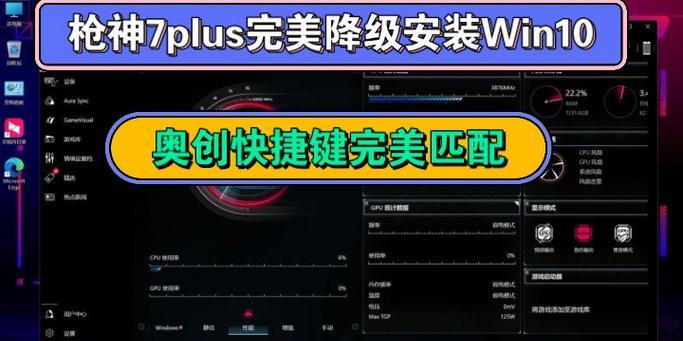
准备工作及注意事项
在开始安装Win10系统之前,您需要准备一台华硕电脑、一张可用的Win10安装光盘以及一根光盘驱动器。同时,请确保备份好重要文件,并关闭所有其他程序和应用。
插入华硕光盘并重启电脑
将Win10安装光盘插入光驱,然后重新启动华硕电脑。在开机过程中,按照屏幕提示进入BIOS设置。
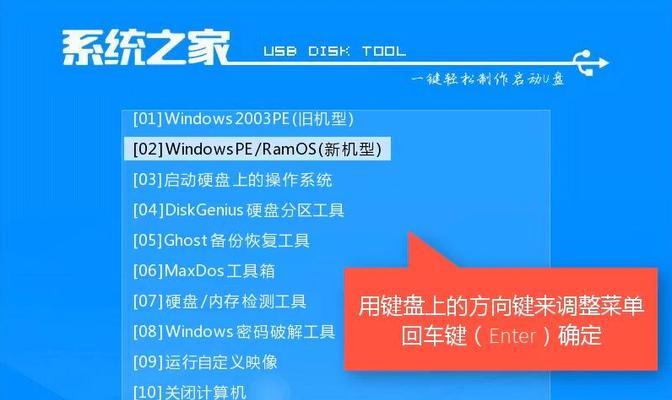
设置启动顺序
在BIOS设置界面中,找到“Boot”或“启动”选项。将光盘驱动器设置为第一启动顺序,并保存设置后退出。
进入Win10安装界面
重新启动电脑后,光盘将自动引导进入Win10安装界面。在出现“InstallNow”选项时,点击进行下一步。
接受许可协议
在安装界面上,阅读并接受Windows许可协议。
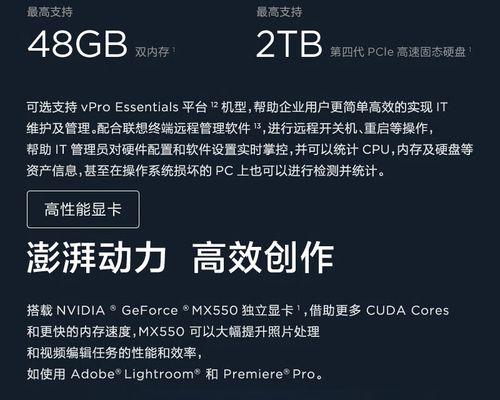
选择安装类型
根据个人需求,选择“自定义”或“升级”安装类型。
分区硬盘
如果您选择的是“自定义”安装类型,在接下来的界面中,选择硬盘分区方案,并进行相关设置。
等待系统安装
在选择分区后,系统将开始安装Win10。请耐心等待安装过程完成,期间电脑可能会重启一次或多次。
设置个人账户
在安装完成后,系统将要求您设置个人账户和密码。填写相应信息并进行下一步。
选择隐私设置
根据个人隐私偏好,选择合适的隐私设置选项。
等待系统配置
在进行个人账户和隐私设置后,系统将开始进行配置。请耐心等待,期间电脑可能会重启一次或多次。
设置个性化选项
安装完成后,系统将要求您进行一些个性化选项的设置,如背景、颜色等。按照个人喜好进行相关选择。
安装必要驱动程序
在系统安装完成后,华硕光盘中通常会自动安装必要的驱动程序。如有需要,您也可以手动安装其他硬件驱动。
更新系统和安装软件
为了保持系统安全和稳定,及时进行系统更新非常重要。此外,您还可以根据个人需求安装其他软件。
通过使用华硕光盘装Win10系统,您可以简化安装过程,轻松完成系统的安装。只需按照本教程步骤进行操作,即可快速享受到最新的Win10系统。记得保存好光盘和相关安装资料,以备将来需要时使用。祝您使用愉快!
